Utilisation de l'outil de recherche d'objectifs d'analyse What-If d'Excel
Bien que la longue liste de fonctions d'Excel soit l'une des fonctionnalités les plus attrayantes du tableur de Microsoft, il existe quelques joyaux sous-utilisés qui améliorent ces fonctions. Un outil souvent négligé est l'analyse What-If.
L'outil d' analyse What-If(What-If Analysis) d'Excel est divisé en trois composants principaux. La partie abordée ici est la puissante fonctionnalité de recherche d' objectif(Goal Seek) qui vous permet de travailler à rebours à partir d'une fonction et de déterminer les entrées nécessaires pour obtenir la sortie souhaitée à partir d'une formule dans une cellule. Lisez la suite pour apprendre à utiliser l' outil de recherche d' objectif d'analyse What-If d'Excel.(What-If Analysis Goal Seek)
Exemple d'outil de recherche d'objectifs d'Excel
Supposons que vous souhaitiez contracter un prêt hypothécaire pour acheter une maison et que vous soyez préoccupé par l'impact du taux d'intérêt sur le prêt sur les paiements annuels. Le montant de l'hypothèque est de 100 000 $ et vous rembourserez le prêt en 30 ans.
En utilisant la fonction PMT d'Excel , vous pouvez facilement déterminer ce que seraient les paiements annuels si le taux d'intérêt était de 0 %. La feuille de calcul ressemblerait probablement à ceci :

La cellule en A2 représente le taux d'intérêt annuel, la cellule en B2 est la durée du prêt en années et la cellule en C2 est le montant du prêt hypothécaire. La formule dans D2 est :
=PMT(A2,B2,C2)
et représente les versements annuels d'une hypothèque de 100 000 $ sur 30 ans à 0 % d'intérêt. Notez(Notice) que le chiffre dans D2 est négatif car Excel suppose que les paiements sont un flux de trésorerie négatif de votre situation financière.
Malheureusement, aucun prêteur hypothécaire ne vous prêtera 100 000 $ à 0 % d'intérêt. Supposons que(Suppose) vous fassiez des calculs et découvriez que vous pouvez vous permettre de rembourser 6 000 $ par an en versements hypothécaires. Vous vous demandez maintenant quel est le taux d'intérêt le plus élevé que vous pouvez accepter pour le prêt afin de vous assurer de ne pas payer plus de 6 000 $ par année.
De nombreuses personnes dans cette situation commenceraient simplement à taper des chiffres dans la cellule A2 jusqu'à ce que le chiffre dans D2 atteigne environ 6 000 $. Cependant, vous pouvez faire en sorte qu'Excel(Excel) fasse le travail à votre place en utilisant l' outil What-If Analysis Goal Seek . Essentiellement, vous ferez fonctionner Excel à l'envers à partir du résultat dans D4 jusqu'à ce qu'il arrive à un taux d'intérêt qui satisfasse votre paiement maximum de 6 000 $.
Commencez par cliquer sur l' onglet Données du (Data)ruban(Ribbon) et recherchez le bouton Analyse de simulation dans la section (What-If Analysis)Outils de données(Data Tools) . Cliquez sur le bouton What-If Analysis et choisissez Goal Seek dans le menu.
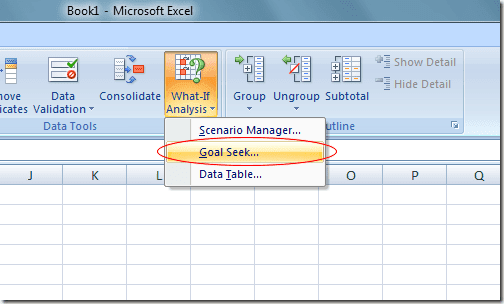
Excel ouvre une petite fenêtre et vous demande de ne saisir que trois variables. La variable Set Cell doit être une cellule qui contient une formule. Dans notre exemple ici, il s'agit de D2 . La variable To Value est le montant que vous voulez que la cellule à D2 soit à la fin de l'analyse.
Pour nous, c'est -6 000 . N'oubliez pas qu'Excel(Excel) considère les paiements comme un flux de trésorerie négatif. La variable En changeant de cellule(By Changing Cell) est le taux d'intérêt que vous voulez qu'Excel trouve pour vous afin que l'hypothèque de 100 000 $ ne vous coûte que 6 000 $ par an. Alors, utilisez la cellule A2 .
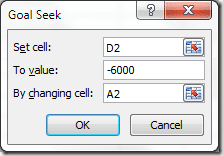
Cliquez sur le bouton OK et vous remarquerez peut-être qu'Excel(Excel) fait clignoter un tas de nombres dans les cellules respectives jusqu'à ce que les itérations convergent finalement vers un nombre final. Dans notre cas, la cellule en A2 devrait maintenant afficher environ 4,31 %.

Cette analyse nous indique que pour ne pas dépenser plus de 6 000 $ par année sur une hypothèque de 100 000 $ sur 30 ans, vous devez garantir le prêt à un taux ne dépassant pas 4,31 %. Si vous souhaitez continuer à effectuer des analyses de simulation, vous pouvez essayer différentes combinaisons de nombres et de variables pour explorer les options dont vous disposez lorsque vous essayez d'obtenir un bon taux d'intérêt sur un prêt hypothécaire.
L'outil What-If Analysis Goal Seek(What-If Analysis Goal Seek) d'Excel est un complément puissant aux diverses fonctions et formules trouvées dans la feuille de calcul typique. En travaillant à rebours à partir des résultats d'une formule dans une cellule, vous pouvez explorer plus clairement les différentes variables de vos calculs.
Related posts
Comment utiliser l'analyse What-If d'Excel
Comment utiliser la fonctionnalité Speak Cells d'Excel
2 façons d'utiliser la fonction de transposition d'Excel
Comment comprendre l'analyse What-If dans Microsoft Excel
Comment supprimer des lignes vides dans Excel
Comment utiliser la fonction PMT dans Excel
Comment créer une macro ou un script VBA dans Excel
Comment insérer CSV ou TSV dans une feuille de calcul Excel
Comment écrire une formule/instruction IF dans Excel
4 façons d'utiliser une coche dans Excel
Comment fusionner des données dans plusieurs fichiers Excel
Utilisez le clavier pour modifier la hauteur de ligne et la largeur de colonne dans Excel
Comment réparer une ligne dans Excel
Qu'est-ce qu'un tableau VBA dans Excel et comment en programmer un
Comment effectuer une recherche dans Excel
Comment insérer une feuille de calcul Excel dans un document Word
Comment personnaliser la fonction Coller de Word
Centrez vos données de feuille de calcul dans Excel pour l'impression
Comment utiliser les instructions If et If imbriquées dans Excel
Comment utiliser le remplissage Flash dans Excel
